Sie können viele digitale Terminplan-Apps finden, aber wenn Sie eine möchten, die Sie mit anderen teilen, ausdrucken und auf den Kühlschrank stellen oder an Ihr Team verteilen können, können Sie eine in Microsoft Excel erstellen.
Von der praktischen Vorlagen, die Ihnen einen schnellen Einstieg ermöglichen bis zur völlig neuen Erstellung können Sie in nur wenigen Minuten einen Zeitplan in Excel erstellen.
Tagesplan
Möchten Sie Ihren Tag für einen Ausflug, eine Reiseroute oder stundenlange Besprechungen planen? Mit dieser Tagesplanvorlage erhalten Sie in 15-Minuten-Schritten einen Platz für jede Aktivität. Als Bonus stehen Ihnen Bereiche für Erinnerungen, personalisierte Aufgaben, ein Lebensmittelprotokoll, Kontakte, Ausgaben und Notizen zur Verfügung.
Diese Vorlage ist praktisch, wenn Sie zweimit Ihrem Assistenten, Babysitter oder Ehepartner sprechen möchten.
Einfacher Wochenplan
Für einen Zeitplan, der Ihnen Plätze für morgens, nachmittags und abends Aufgaben, Aktivitäten oder Veranstaltungen bietet, sind diese einfacher Wochenplan genau das Richtige für Sie.
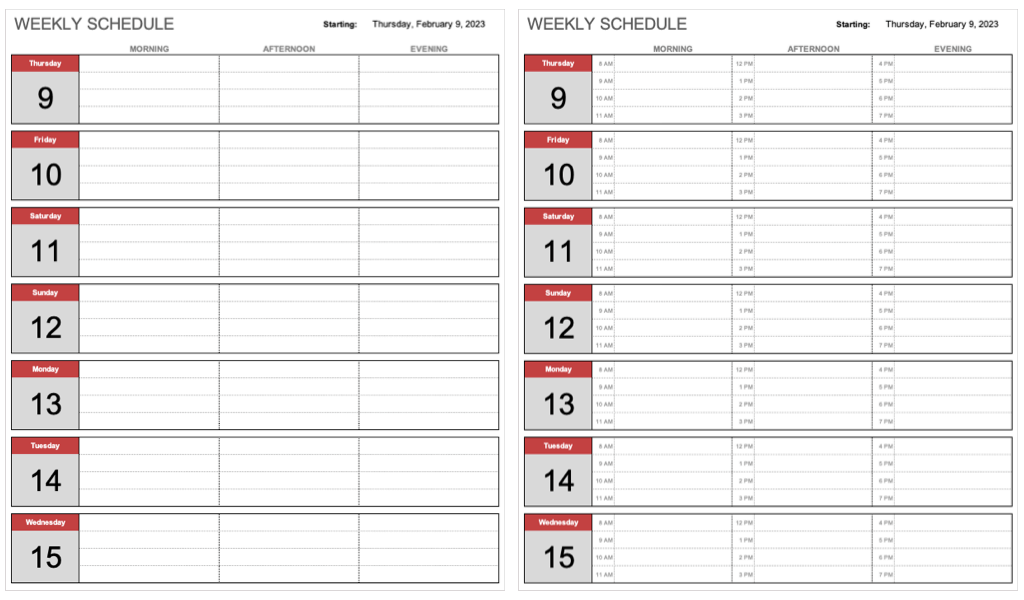
Sie können jeweils eine Woche lang alles planen, von Schichten oder Veranstaltungen bis hin zu Unterricht und Hausaufgaben. Wenn Sie lieber Zeiten in Ihrem Zeitplan verwenden möchten, verwenden Sie die Registerkarte Woche mit Stundenanstelle der Registerkarte Woche.
Allzweck-Wochenplan
Wenn Sie etwas detaillierteres benötigen, erhalten Sie mit Wochenplan Zeitintervalle von 15 und 30 Minuten.
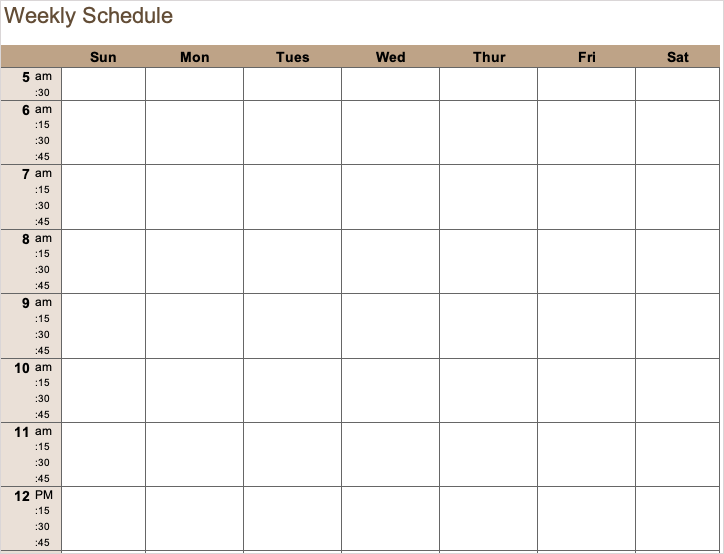
Der Zeitplan beginnt um 5 Uhr morgens und endet um 20 Uhr mit 15-Minuten-Schritten von 6 Uhr bis 17 Uhr, was ihn ideal für die Arbeit oder die Schule macht.
Konferenz- oder Schulungsplan
Wenn Sie eine Konferenz leiten oder neue Mitarbeiter schulen, ist diese fünftägiger Veranstaltungsplan perfekt.
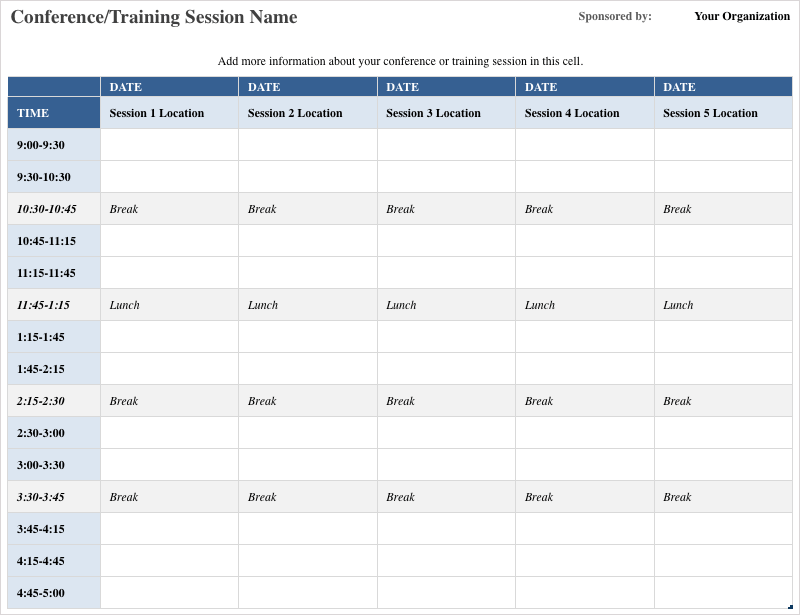
Verwenden Sie die halbstündigen Zeitintervalle für bis zu fünf Veranstaltungstage und schließen Sie Pausen und Mahlzeiten ein. Sie können jede Aktivität mit ihrem Standort für Dinge wie Vorlesungen, Kurse und Gruppenveranstaltungen hinzufügen.
Schichtplan für Mitarbeiter
Wenn Sie einen Arbeitsplan für Ihre Mitarbeiter am Schwarzen Brett aushängen müssen, können diese Termin verschieben hilfreich sein. Sie haben für jeden Wochentag eine Registerkarte, sodass Sie bis zu sieben Tage Arbeitswoche im Voraus planen können.
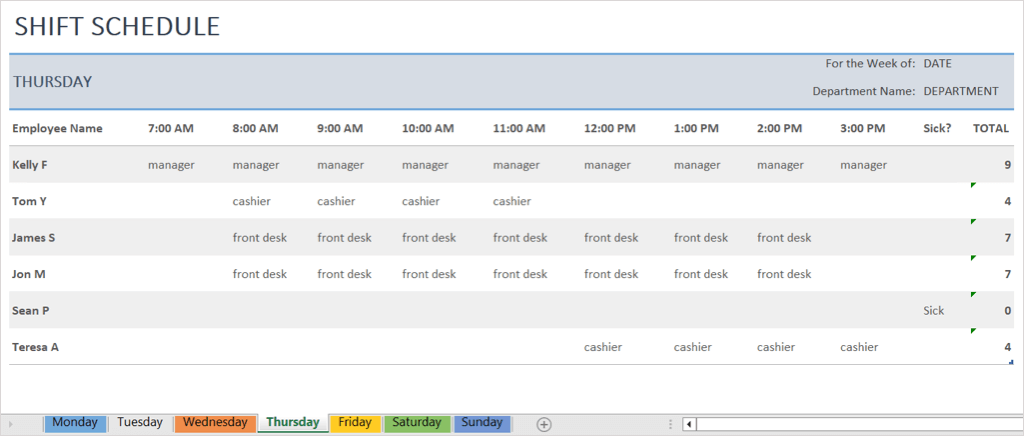
Geben Sie links den Namen jedes Mitarbeiters und unter der entsprechenden Zeit seinen Schichtdienst ein. Die Vorlage summiert die Stunden für Sie auf der rechten Seite, um auf einfache Weise sicherzustellen, dass jeder die richtige Stundenzahl erhält..
Teamplan und Kader
Wenn Sie ein Team trainieren, sei es für den Sportverein Ihres Kindes oder Ihr örtliches Softballteam, verwenden Sie diese Zeitplan- und Dienstplanvorlage, um alles organisiert zu halten.
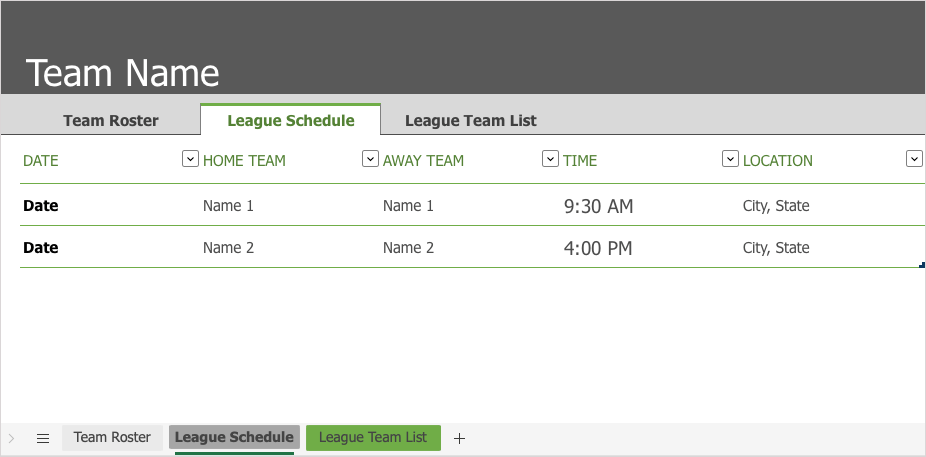
Sie haben Registerkarten für eine Mannschaftsaufstellung, einen Ligaplan und eine Ligamannschaftsliste, was die Verwaltung mehrerer Mannschaften zum Kinderspiel macht.
Für den Ligaplan geben Sie einfach das Datum, die Namen der Heim- und Auswärtsmannschaften, die Uhrzeit und den Ort ein. Drucken Sie dann den Zeitplan aus und verteilen Sie ihn an Ihre Teammitglieder.
Wöchentlicher College-Stundenplan
Wenn Sie und Ihre Mitbewohner oder Geschwister Ihren Zeitplan an den Kühlschrank hängen, damit der Rest des Hauses ihn sehen kann, funktionieren diese Wöchentlicher Stundenplan für das College hervorragend.
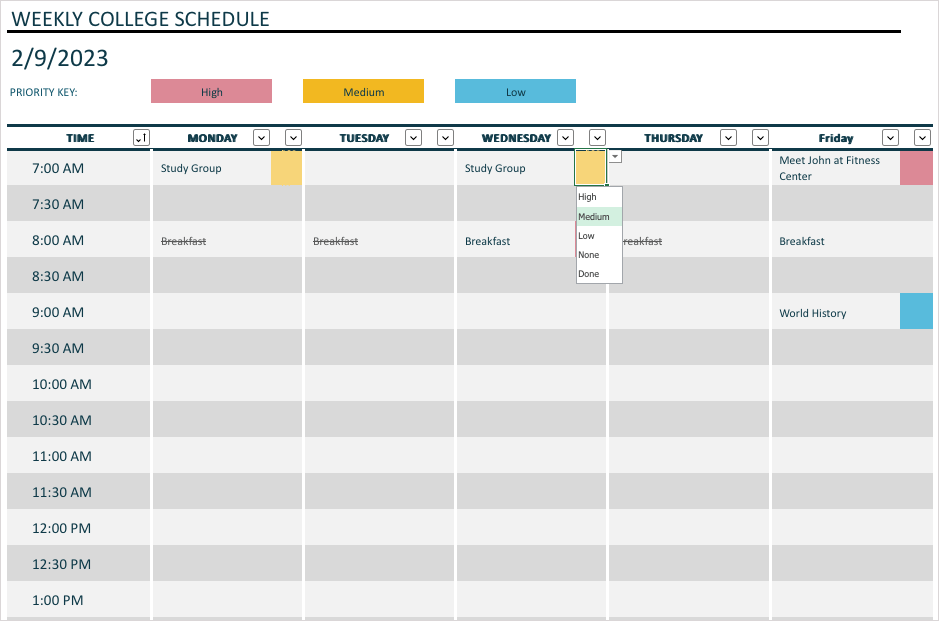
Die Vorlage bietet Ihnen halbstündige Intervalle von 7:00 bis 19:00 Uhr, Montag bis Freitag. Sobald Sie Ihre Klasse, Gruppe oder Aktivität eingegeben haben, verwenden Sie die Prioritätstaste, um sie mit hoher, mittlerer oder niedriger Wichtigkeit zu markieren.
Zeitplan für Familienveranstaltungen
Wenn Sie eine Familienveranstaltung wie ein Wochenendtreffen oder einen mehrtägigen Ausflug planen, können Sie mit dieser Zeitplan für Familienveranstaltungen.
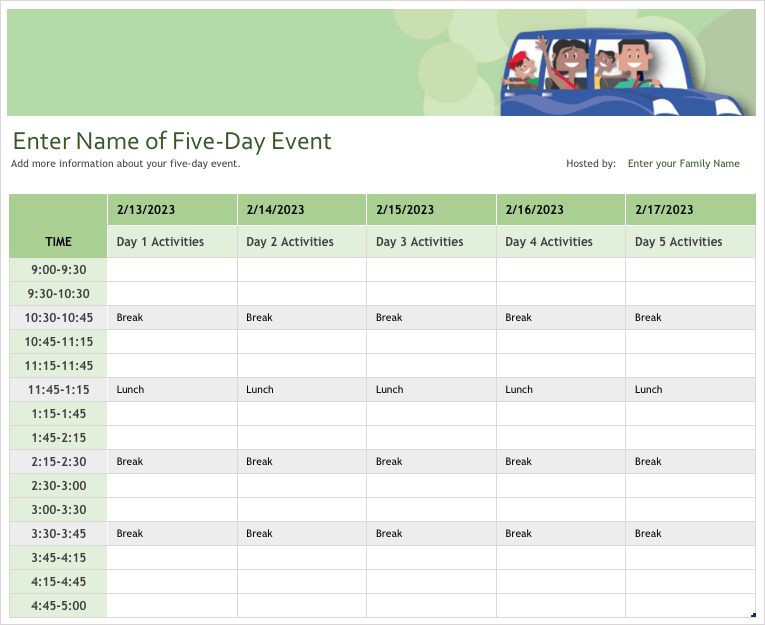 alle auf dem Laufenden halten
alle auf dem Laufenden halten
Sie können die Aktivitäten für jeden Tag in Halbstundenschritten anordnen. Dies ist perfekt für Flugreisen, Restaurantreservierungen oder Eintrittskarten für Shows oder Sportveranstaltungen.
Wöchentlicher Aufgabenplan
Wenn Sie jedem im Haushalt Aufgaben zuweisen müssen, können Sie mit Vorlage für einen wöchentlichen Arbeitsplan jedem auf einen Blick sehen, wofür er zuständig ist.
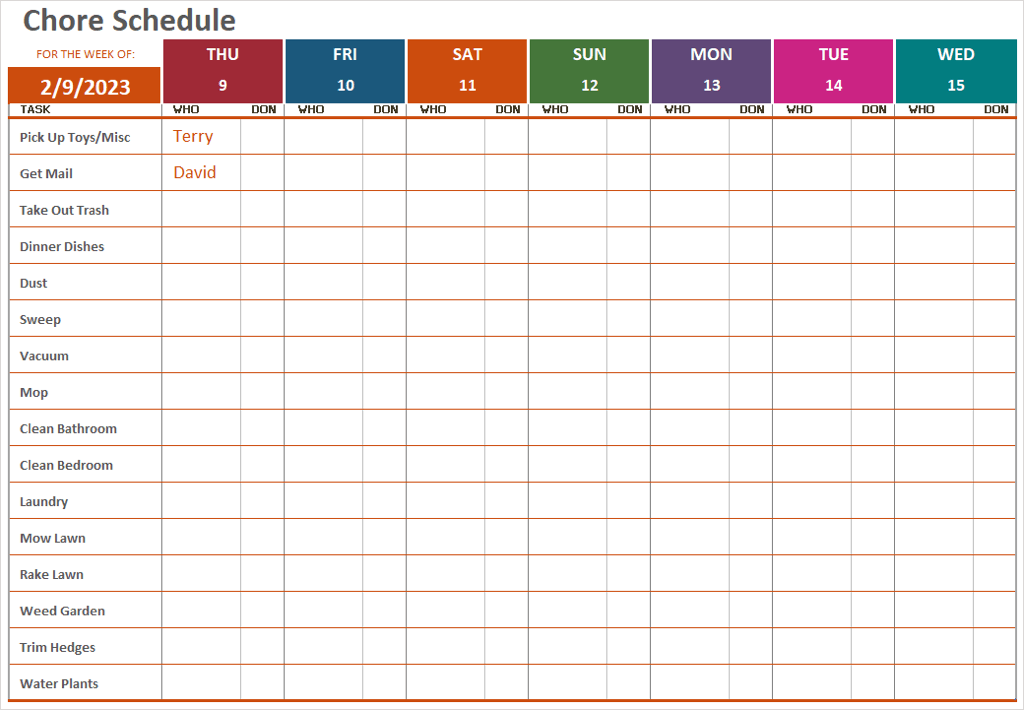
Auf der linken Seite werden die Aufgaben aufgelistet, die Sie entsprechend Ihren Anforderungen bearbeiten können. Fügen Sie dann den Namen der Person für diesen Tag hinzu. Schließlich kann jede Person das Kästchen Erledigtmarkieren, wenn sie die Aufgabe erledigt hat, sodass jeder weiß, was an jedem Tag der Woche erledigt wurde und was noch übrig ist.
Erstellen Sie Ihren eigenen Zeitplan in Excel
Während jede dieser Vorlagen flexibel genug ist, um sie für verschiedene Veranstaltungen und Aktivitäten zu verwenden, sollten Sie versuchen, Ihren eigenen personalisierten Zeitplan zu erstellen.
Damit können Sie den Zeitplan mit Farben und Schriftarten anpassen, Bilder hinzufügen und den Zeitplan einfach ausdrucken oder teilen.
Lassen Sie uns einen Zeitplan für die Arbeitswoche mit 30-Minuten-Schritten für jeden Tag erstellen.


Tipp: Wenn Sie die ersten beiden Male eingeben, können Sie diese Zellen auswählen und dann den Füllpunkt verwenden, um die verbleibenden Zellen in der Spalte auszufüllen.
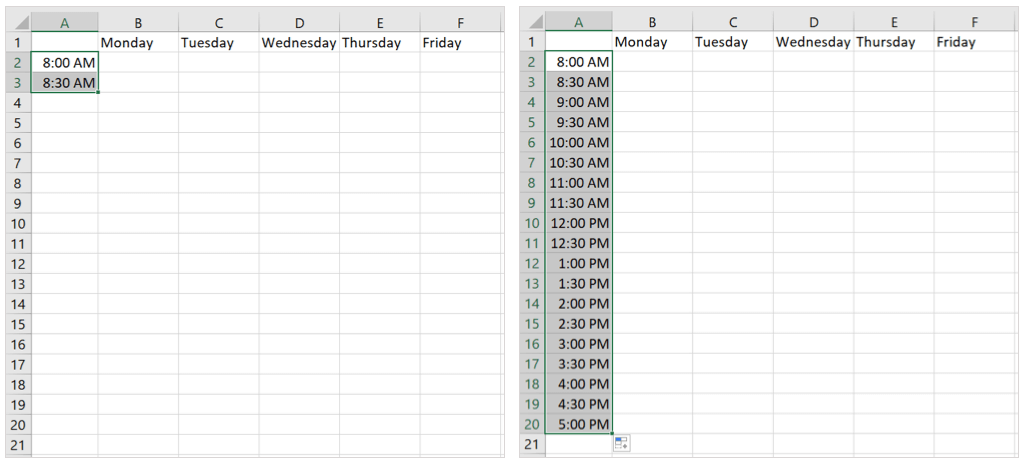
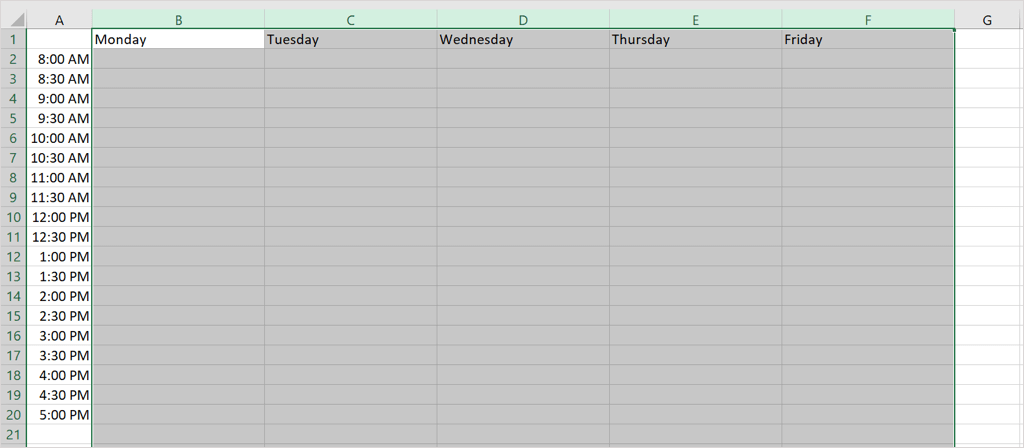
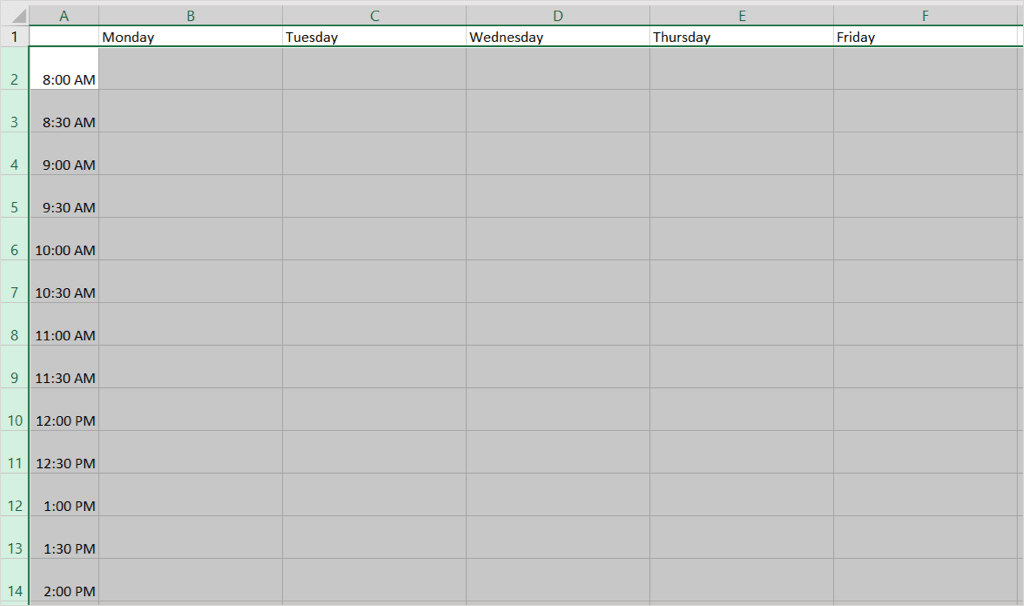
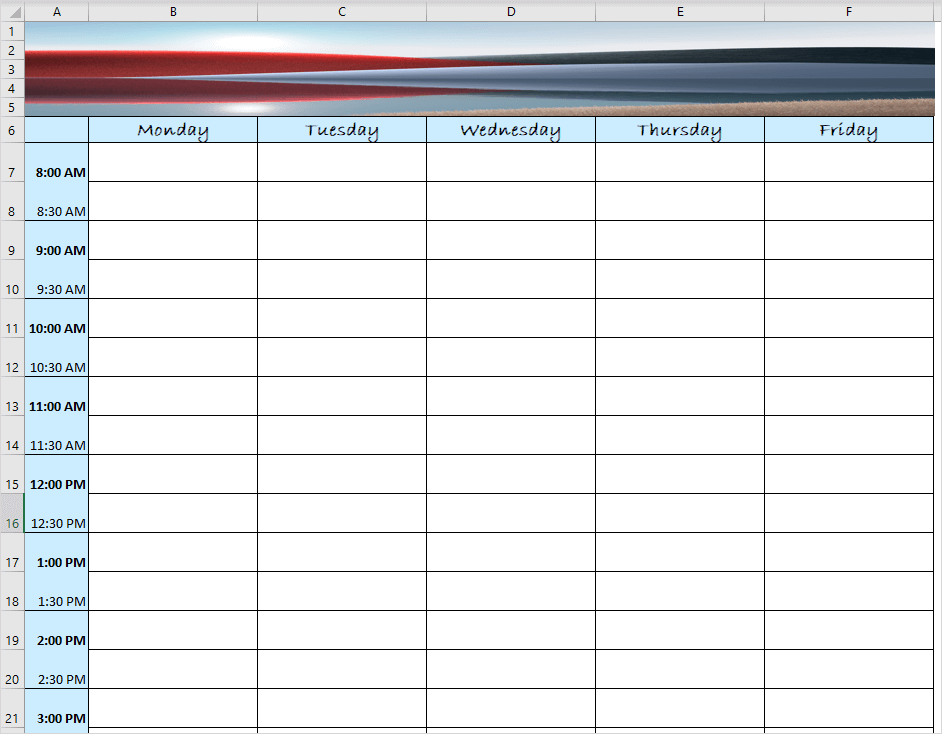
Drucken Sie Ihren Zeitplan
Um Ihren Zeitplan auszudrucken, wenn Sie fertig sind, wählen Sie Datei>Drucken. Anschließend können Sie den Zeitplan nach Belieben an die Seite anpassen.
Verwenden Sie beispielsweise das Dropdown-Feld Hochformat, um zu Querformatzu wechseln, und das Feld Keine Skalierung, um Anpassen auszuwählen Alle Zeilen auf einer Seiteund das Feld Normal, um Benutzerdefinierte Ränderfestzulegen.
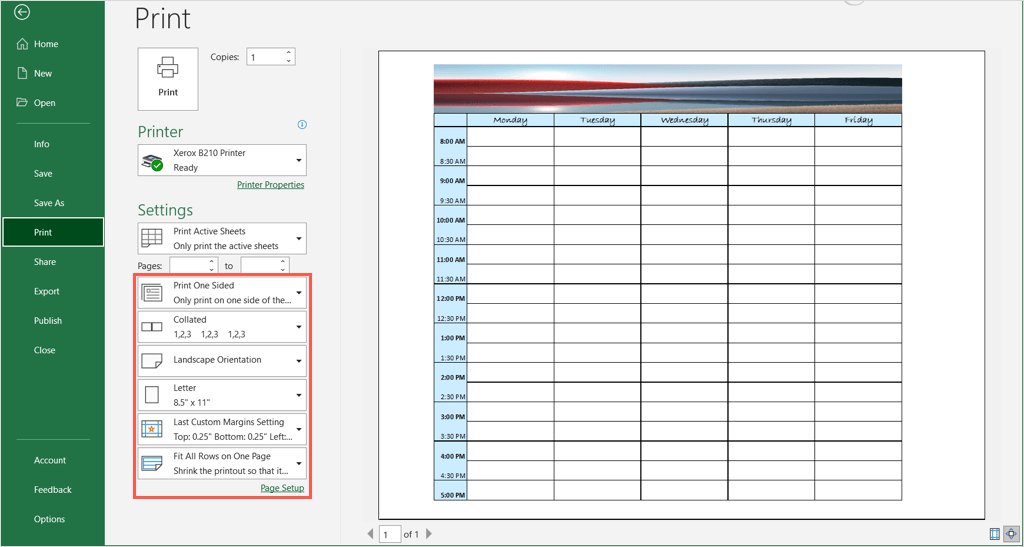
Passen Sie alle weiteren Einstellungen nach Ihren Wünschen an, wählen Sie Druckenund befolgen Sie die Anweisungen unter Ihren Drucker und die Einrichtung.
Bleiben Sie mit Excel im Zeitplan
Während digitale Kalender Zeitpläne und Planer cool sein können, sind sie nicht immer praktisch. Wenn Sie in Excel einen Zeitplan erstellen möchten, den Sie ausdrucken oder per E-Mail an andere senden können, sollten diese Vorlagen und Anweisungen hilfreich sein.
Weitere Informationen finden Sie in unserem Tutorial für Erstellen eines einfachen Kalenders in Microsoft Word.
.